Bạn đã bao giờ cần in một tài liệu gấp nhưng chỉ có điện thoại trong tay? Với sự phát triển của công nghệ, việc in tài liệu từ smartphone giờ đây dễ dàng hơn bao giờ hết. Không cần máy tính, bạn vẫn có thể kết nối điện thoại với máy in để in vé máy bay, hợp đồng, hay thậm chí là ảnh selfie! Trong bài viết này, tôi sẽ chia sẻ cách kết nối điện thoại với máy in qua 8 phương pháp đơn giản, kèm theo mẹo hữu ích để in từ iPhone hoặc kết nối máy in Android. Dù bạn là người mới hay đã quen với công nghệ, hướng dẫn này sẽ giúp bạn thực hiện dễ dàng.
Tôi nhớ lần đầu tiên thử in tài liệu từ điện thoại, tôi loay hoay cả tiếng vì không biết bắt đầu từ đâu. Sau nhiều lần thử nghiệm, tôi đã tìm ra những cách hiệu quả nhất. Hãy cùng khám phá!

Kết nối trực tiếp mà không cần mạng Wi-Fi chung
Cách thực hiện:
Bật Wi-Fi Direct trên máy in (kiểm tra hướng dẫn sử dụng máy in).
Vào cài đặt Wi-Fi trên điện thoại, chọn mạng Wi-Fi Direct của máy in.
Mở tài liệu hoặc ảnh, chọn “In” và chọn máy in.
Ưu điểm: Không cần router Wi-Fi, kết nối nhanh.
Nhược điểm: Chỉ hoạt động với máy in hỗ trợ Wi-Fi Direct.
Mẹo: Đảm bảo điện thoại và máy in ở gần nhau để tín hiệu ổn định.
Nếu máy in và điện thoại cùng kết nối vào một mạng Wi-Fi, bạn có thể in dễ dàng.
Cách thực hiện:
Kết nối cả điện thoại và máy in vào cùng mạng Wi-Fi.
Tải ứng dụng của hãng máy in (ví dụ: HP Smart, Canon PRINT).
Mở ứng dụng, chọn tài liệu và in.
Ưu điểm: Dễ thiết lập, phù hợp với hầu hết máy in không dây.
Nhược điểm: Yêu cầu mạng Wi-Fi ổn định.
Mẹo: Dùng cách này để in tài liệu từ smartphone khi ở văn phòng, vì mạng Wi-Fi công ty luôn ổn định.
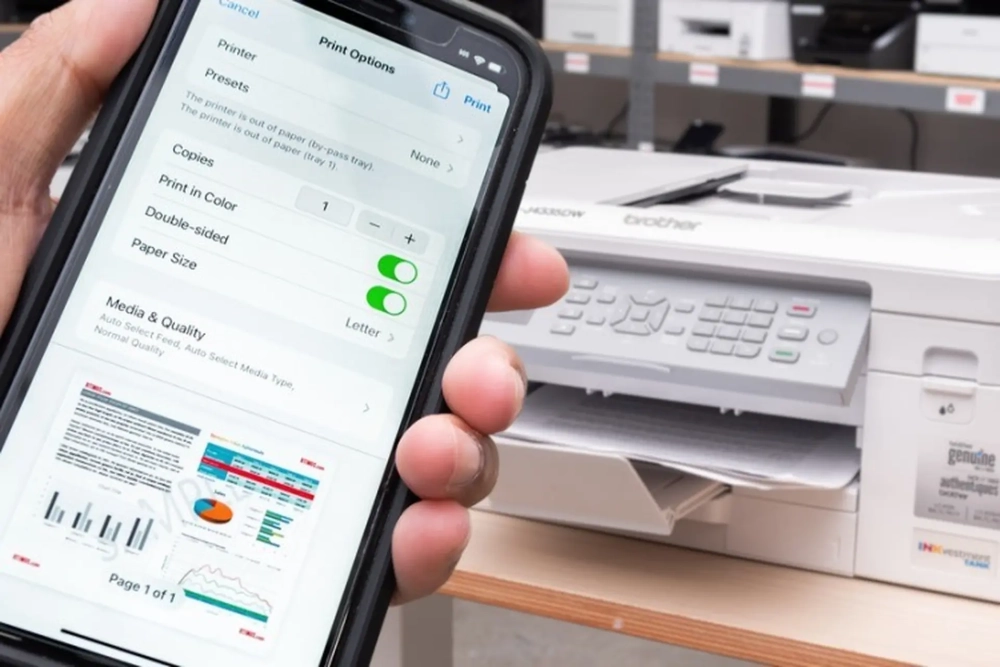
AirPrint là tính năng độc quyền của Apple, giúp in từ iPhone dễ dàng với máy in tương thích
Cách thực hiện:
Đảm bảo máy in hỗ trợ AirPrint (kiểm tra danh sách trên trang web Apple).
Mở tài liệu/ảnh, nhấn nút chia sẻ, chọn “In”.
Chọn máy in AirPrint và nhấn “In”.
Ưu điểm: Không cần cài ứng dụng, thao tác nhanh.
Nhược điểm: Chỉ hoạt động với máy in hỗ trợ AirPrint.
Mẹo: Kiểm tra trước xem máy in có logo AirPrint không để tiết kiệm thời gian.
Google Cloud Print từng là lựa chọn phổ biến để kết nối máy in Android, nhưng hiện nay đã được thay thế bằng các ứng dụng như Google Print Service.
Cách thực hiện:
Cài ứng dụng Google Print Service trên điện thoại Android.
Kết nối máy in với Google Cloud Print (nếu máy in hỗ trợ).
Mở tài liệu, chọn “In” và chọn máy in.
Ưu điểm: In từ xa qua internet.
Nhược điểm: Một số máy in cũ không còn hỗ trợ.
Lưu ý: Google Cloud Print đã ngừng hoạt động từ 2021, nhưng nhiều máy in vẫn hỗ trợ Google Print Service.

Một số máy in hỗ trợ kết nối Bluetooth, phù hợp cho in ấn ở khoảng cách gần
Cách thực hiện:
Bật Bluetooth trên cả điện thoại và máy in.
Ghép nối thiết bị qua cài đặt Bluetooth.
Mở tài liệu, chọn máy in Bluetooth và in.
Ưu điểm: Không cần Wi-Fi, tiện lợi khi di chuyển.
Nhược điểm: Tốc độ in chậm hơn Wi-Fi.
Nếu máy in không hỗ trợ không dây, bạn có thể dùng cáp USB OTG để kết nối máy in Android.
Cách thực hiện:
Mua cáp USB OTG tương thích với điện thoại.
Cắm cáp vào điện thoại và máy in.
Tải ứng dụng như PrinterShare để in.
Ưu điểm: Không phụ thuộc vào Wi-Fi hay Bluetooth.
Nhược điểm: Cần mua thêm phụ kiện, thao tác phức tạp hơn.
Mẹo : Dùng cách này khi mạng Wi-Fi ở nhà gặp sự cố, rất tiện!
Hầu hết các hãng như HP, Canon, Epson đều có ứng dụng riêng để in tài liệu từ smartphone.
Cách thực hiện:
Tải ứng dụng (HP Smart, Canon PRINT, Epson iPrint) từ App Store hoặc Google Play.
Kết nối máy in qua Wi-Fi hoặc Bluetooth.
Chọn tài liệu và in trực tiếp từ ứng dụng.
Ưu điểm: Giao diện thân thiện, nhiều tùy chọn in.
Nhược điểm: Phải tải ứng dụng riêng cho từng hãng.
Mẹo : Ứng dụng của hãng thường cho phép chỉnh sửa ảnh trước khi in, rất hữu ích khi in ảnh.

Một số máy in hiện đại cho phép gửi tài liệu qua email để in
Cách thực hiện:
Kiểm tra xem máy in có địa chỉ email riêng không (ví dụ: HP ePrint).
Gửi tài liệu đến email của máy in.
Máy in sẽ tự động in tài liệu.
Ưu điểm: In từ xa, không cần kết nối trực tiếp.
Nhược điểm: Cần cấu hình trước, không phù hợp với máy in cũ.
Mẹo : Lưu email máy in vào danh bạ để gửi tài liệu nhanh hơn.
Việc kết nối điện thoại với máy in không còn là điều khó khăn với các phương pháp như Wi-Fi Direct, AirPrint, hay ứng dụng của hãng. Tùy vào loại máy in và điện thoại, bạn có thể chọn cách phù hợp nhất. Cá nhân tôi thích dùng AirPrint cho iPhone vì tính đơn giản, còn với Android, ứng dụng của hãng như HP Smart là lựa chọn tuyệt vời. Hãy thử các cách trên và tìm ra phương pháp phù hợp với bạn!
1. Làm sao để biết máy in của tôi hỗ trợ AirPrint?
Kiểm tra hướng dẫn sử dụng hoặc truy cập trang web Apple để xem danh sách máy in tương thích.
2. Tôi có thể in từ iPhone mà không cần Wi-Fi không?
Có, bạn có thể dùng Bluetooth hoặc cáp USB OTG nếu máy in hỗ trợ.
3. Tại sao điện thoại Android không tìm thấy máy in?
Đảm bảo cả hai thiết bị cùng kết nối vào một mạng Wi-Fi hoặc bật Wi-Fi Direct/Bluetooth trên máy in.
4. Ứng dụng nào tốt nhất để in tài liệu từ smartphone?
Ứng dụng của hãng như HP Smart, Canon PRINT, hoặc Epson iPrint là lựa chọn đáng tin cậy.
5. Tôi có thể in ảnh từ iPhone không?
Chắc chắn rồi! Sử dụng AirPrint hoặc ứng dụng của hãng để in ảnh dễ dàng.




Bình Luận